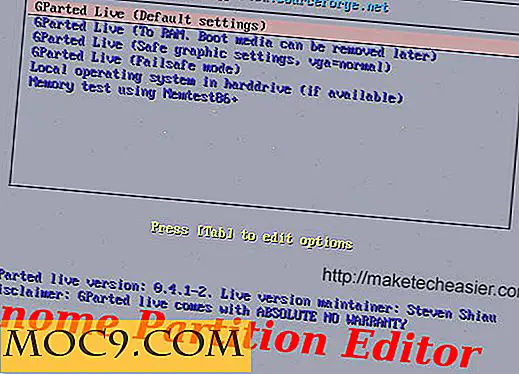10 mẹo và thủ thuật ẩn dành cho Samsung Galaxy S8
Đây là một bài báo được tài trợ và được thực hiện bởi Samsung. Nội dung và ý kiến thực tế là quan điểm duy nhất của tác giả duy trì độc lập biên tập, ngay cả khi bài đăng được tài trợ.
Galaxy S8 là chiếc điện thoại đầy tham vọng nhất của Samsung. S8 tự hào có màn hình Infinity đầu tiên trên thế giới. Nó cũng có khả năng độc đáo mà hầu hết người dùng có thể dễ dàng bỏ lỡ. Sử dụng các mẹo và thủ thuật này, bạn có thể dễ dàng khuếch đại niềm vui, chức năng và hiệu suất của S8 của bạn.
1. Thay đổi kích thước biểu tượng lưới Trang chủ và ứng dụng

Bạn có thể điều chỉnh kích thước biểu tượng Màn hình chính của S8 theo ba bước:
1. Nhấn xuống trên màn hình chính của điện thoại.
2. Chạm vào “Cài đặt màn hình chính”.
3. Tùy chỉnh lưới màn hình chính của bạn.
Bạn có thể điều chỉnh lưới màn hình chính của mình thành bất kỳ kích thước nào sau đây: 4 × 5, 4 × 6 hoặc 5 × 5. Bạn có thể thay đổi lưới màn hình Ứng dụng thành 4 × 6 hoặc 5 × 6.
2. Thay đổi mặt nạ màn hình của máy quét iris của bạn

Cài đặt mặc định của Galaxy S8 để mở khóa máy quét mống mắt của nó là thông qua tính năng sinh trắc học của nó và Samsung bao gồm các mặt nạ màn hình nhân vật hoạt hình mà bạn có thể sử dụng. Để thiết lập máy quét mống mắt của điện thoại của bạn:
1. Chuyển đến ứng dụng Cài đặt trên điện thoại của bạn, sau đó đến “Khóa màn hình và Bảo mật -> Máy quét Iris”.
4. Xem trước mặt nạ màn hình, sau đó chọn “Chọn mặt nạ”.
Galaxy S8
Tiết kiệm $ 150 ngay lập tức. Tiết kiệm thêm $ 150 với giao dịch đủ điều kiện.
3. Tạo GIF động

Bạn có thể dễ dàng tạo các ảnh động GIF với S8 của mình bằng cách sử dụng bảng điều khiển "Smart Select Edge". Đầu tiên, kích hoạt bảng Smart Select Edge bằng cách sử dụng các bước sau:
1. Mở ứng dụng Cài đặt.
2. Vào màn hình Edge (Cạnh).
3. Sau đó, các tấm Edge.
4. Chọn tùy chọn “Chọn thông minh” trong menu đó.
5. Mở ứng dụng bạn muốn sử dụng để tạo GIF động (đây có thể là ứng dụng Netflix hoặc YouTube). Mười lăm giây là thời gian tối đa để tạo GIF động.
Khi bạn phát video, hãy kéo trong bảng điều khiển Cạnh từ cạnh màn hình của điện thoại. Cuộn đến bảng điều khiển "Chọn thông minh". Chạm vào nút hoạt hình và cửa sổ có thể thay đổi kích thước sẽ xuất hiện trên màn hình (như xuất hiện trong hình trên). Đặt chất lượng ghi của GIF - 10MB tương đương với chất lượng cao, nhưng 4MB là tiêu chuẩn.
4. Tùy chỉnh màn hình “Luôn bật”

Galaxy S8 luôn bật trên màn hình giữ cho điện thoại ở chế độ năng lượng thấp. Trong chế độ năng lượng thấp đó, màn hình của S8 hiển thị ngày, thông báo ứng dụng, điều khiển thời gian và phương tiện.
1. Chuyển đến Cài đặt, sau đó đến “Khóa màn hình và bảo mật -> Luôn hiển thị”.
2. Trong menu, bạn có thể điều chỉnh bố cục đồng hồ, hình nền và màu sắc. Bạn cũng có thể kiểm soát hiển thị thời gian ở đó.
5. Điều khiển Edge Panel

Bạn có thể tùy chỉnh các Edge Panels của S8. Để bật hoặc tắt Bảng điều khiển cạnh:
1. Chuyển đến ứng dụng Cài đặt.
2. Sau đó, vào màn hình Edge.
3. Chọn Bật hoặc Tắt.
Bạn có thể bật và đặt Bảng điều khiển cạnh của điện thoại ở bên trái hoặc bên phải của điện thoại. Để định cấu hình Bảng điều khiển cạnh của bạn:
1. Mở màn hình Edge.
2. Chạm vào biểu tượng bánh răng (Cài đặt bảng điều khiển cạnh).
3. Nhấn vào biểu tượng ba dấu chấm để mở “Tùy chọn khác”.
4. Nhấn “Xử lý cài đặt”.
5. Thay đổi vị trí sang trái hoặc phải theo sở thích của bạn. Bạn cũng có thể điều chỉnh độ rung, kích thước và độ trong suốt ở menu “Cài đặt xử lý”.
6. Thay đổi cài đặt màn hình Ứng dụng và Màn hình chính

Bạn có thể xóa ngăn ứng dụng và hiển thị tất cả ứng dụng trên Màn hình chính của điện thoại hoặc đảo ngược cài đặt này. Làm theo các bước sau:
1. Nhấn và giữ trên Màn hình chính.
2. Chạm vào Cài đặt màn hình chính.
3. Chuyển đến Bố cục màn hình chính.
4. Chọn từ các tùy chọn sau: Màn hình chính và màn hình Ứng dụng và Màn hình chính. Nếu bạn chọn Chỉ màn hình chính, tất cả ứng dụng của bạn sẽ hiển thị trên Màn hình chính; ngăn ứng dụng bị xóa.
7. Loại bỏ các thanh màu đen ở bên cạnh màn hình của bạn

Tỷ lệ khung hình của Samsung S8 là 18, 5: 9, nhưng hầu hết các ứng dụng và video là 16: 9. Sử dụng chế độ toàn màn hình của điện thoại sẽ loại bỏ các thanh màu đen ở bên cạnh - những thanh màu đen đó là kết quả của sự khác biệt về tỷ lệ khung hình.
Màn hình hiển thị vô hướng cạnh của S8 mang đến trải nghiệm phong phú và phong phú. Để làm cho ứng dụng toàn màn hình:
1. Chuyển đến ứng dụng Cài đặt.
2. Nhấp vào Hiển thị và truy cập các ứng dụng “Toàn màn hình”. Từ nơi này, bạn có thể bật hoặc tắt toàn màn hình.
Trạm DeX
Trạm Samsung DeX cho phép bạn biến Galaxy S8 hoặc Galaxy S8 + thành trải nghiệm máy tính để bàn thực sự.
8. Giữ Màn hình chính của bạn được sắp xếp

Các ứng dụng bạn tải xuống từ Cửa hàng Play sẽ tự động thêm biểu tượng mới vào Màn hình chính của bạn. Việc bổ sung này có thể vô hiệu hóa Màn hình chính của bạn. Bạn có tùy chọn tắt tính năng thêm biểu tượng tự động vào Màn hình chính của mình.
1. Truy cập ứng dụng Cửa hàng Google Play.
2. Chạm vào ba biểu tượng đường ngang song song (ở phía trên cùng của màn hình).
3. Chuyển đến Cài đặt.
4. Bỏ chọn hộp “Thêm vào màn hình chính”.
Dễ dàng tìm thấy ứng dụng của bạn bằng cách sắp xếp chúng theo thứ tự bảng chữ cái thay vì để chúng theo thứ tự chúng được tải xuống. Để làm điều này:
1. Mở ngăn kéo ứng dụng.
2. Chạm vào ba chấm nhìn thấy ở phía trên bên phải của màn hình.
3. Nhấn “Sắp xếp”.
4. Chọn “Thứ tự chữ cái”.
9. Đặt điện thoại của bạn ở chế độ One Hand

Samsung Galaxy S8 rất dễ sử dụng; đặc biệt khi bạn sử dụng Chế độ một tay. Tính năng này giảm kích thước của màn hình. Bạn có thể thiết lập Chế độ một tay bằng cách làm theo các bước sau:
1. Chuyển đến Cài đặt -> Tính năng nâng cao.
2. Mở một chế độ tay.
3. Khi được bật, bạn có thể kích hoạt Chế độ một tay khi nhấn vào nút Trang chủ ba lần.
10. Bật cử chỉ cảm biến in âm thanh và âm thanh kép Bluetooth

Samsung Galaxy S8 đang bùng nổ tại các đường nối với nhiều tính năng thú vị. Đây cũng là điện thoại thông minh đầu tiên kết hợp công nghệ Bluetooth 5.0. Điều này cho phép bạn truyền âm thanh trong hai bộ tai nghe khác nhau cùng một lúc. Để thiết lập:
1. Mở "Cài đặt ứng dụng -> Kết nối".
2. Bật Bluetooth.
3. Chạm vào ba chấm ở trên cùng bên phải của màn hình và chọn “Âm thanh kép”.
4. Ghép nối hai bộ loa hoặc tai nghe.

Cử chỉ cảm biến ngón tay giúp bạn có thể vuốt xuống trên máy quét vân tay hiếm được trang bị của thiết bị để kéo xuống bóng thông báo. Bạn có thể khởi chạy Samsung Pay bằng cách vuốt lên trên máy quét vân tay. Bạn có thể thiết lập nó bằng cách vào "Cài đặt ứng dụng -> Tính năng nâng cao -> Cử chỉ cảm biến ngón tay."
Phần kết luận
Gordon Kelly của Forbes nói rằng S8 “có thể là chiếc điện thoại thông minh đẹp nhất từng được sản xuất.” Vâng, nó có thể là - nhưng đừng dùng lời của anh ta cho nó. Tìm ra cho chính mình.

![Thêm các Ghim Pinterest của bạn vào Nền Màn hình của bạn [Mac]](http://moc9.com/img/desktop-pins-disable-welcome-window.jpg)